Come inserire il BIOS su un laptop Asus? Le principali funzioni del BIOS. Entriamo nel BIOS su un laptop Asus: un pulsante speciale, avvio del sistema
 La configurazione del BIOS è molto importante per ogni computer, perché la stabilità e le prestazioni del PC dipendono completamente da questo. Il BIOS è un tipo di firmware software situato nel chip della scheda madre del computer e che controlla il funzionamento del sistema. Il BIOS controlla il funzionamento del processore, delle ventole di raffreddamento e di tutti gli altri dispositivi che compongono l'unità di sistema. Se configuri correttamente il BIOS, puoi ottenere prestazioni più elevate o apportare le modifiche necessarie per funzionare, quindi ogni utente di PC avanzato dovrebbe comprendere tutte le impostazioni del BIOS, di cui parleremo.
La configurazione del BIOS è molto importante per ogni computer, perché la stabilità e le prestazioni del PC dipendono completamente da questo. Il BIOS è un tipo di firmware software situato nel chip della scheda madre del computer e che controlla il funzionamento del sistema. Il BIOS controlla il funzionamento del processore, delle ventole di raffreddamento e di tutti gli altri dispositivi che compongono l'unità di sistema. Se configuri correttamente il BIOS, puoi ottenere prestazioni più elevate o apportare le modifiche necessarie per funzionare, quindi ogni utente di PC avanzato dovrebbe comprendere tutte le impostazioni del BIOS, di cui parleremo.
Come entrare e uscire dal BIOS
Per procedere con le impostazioni, è necessario accedere al BIOS. È molto facile farlo, all'inizio dell'avvio del computer, è necessario premere più volte il tasto Canc. In alcune versioni di schede madri, potrebbe essere necessario premere altri tasti, ad esempio F12. Il menu di avvio della scheda madre di solito mostra quale pulsante premere. Dopo aver effettuato tutte le impostazioni, è necessario premere il tasto F10 e confermare l'uscita salvando tutte le nuove impostazioni che sono state effettuate.
Come velocizzare l'avvio del tuo PC
Se decidi di accelerare l'avvio del computer, dopo essere entrato nel menu BIOS, vai alla voce Main e imposta il valore di Timeout su 0. Di conseguenza, il sistema operativo del computer si avvierà immediatamente dal disco rigido. Il fatto è che se non modifichi questo parametro, il computer inizia a cercare tutti i dispositivi e solo allora sceglie di avviarsi dal disco rigido, il che aumenta il suo tempo.
Aumentiamo le possibilità di caricare i dispositivi USB
Al giorno d'oggi, ogni utente di PC ha dispositivi diversi come cellulare, smartphone, lettore mp3, tablet e molti altri dispositivi collegati a un computer tramite una porta USB. Questi dispositivi iniziano a caricarsi immediatamente dopo essere stati collegati. Ma con le impostazioni standard, la tensione di uscita è piccola e la ricarica richiede molto tempo. Utilizzando le impostazioni del BIOS, è possibile aumentare la tensione e accelerare la ricarica. Per fare ciò, vai alle impostazioni della tensione di riferimento HS USB 2.0 e seleziona il valore massimo.
A volte, affinché la porta USB 2.0 funzioni, deve essere abilitata nelle impostazioni del BIOS. Per fare ciò, prima devi andare alle impostazioni della porta e impostare il valore Abilitato di fronte ad esso, che significa abilitato.
Risoluzione dei problemi relativi alla ventola
A volte il funzionamento del dispositivo di raffreddamento può causare un conflitto con le impostazioni del BIOS e il computer smetterà di funzionare. Ma, in effetti, la velocità della ventola è sufficiente per raffreddare il processore. Ciò è dovuto alla dipendenza della temperatura del processore dalla velocità della ventola. Per eliminare il motivo dell'impossibilità di avviare il BIOS, andare alla sezione Avviso di guasto della ventola della CPU e disabilitare questo parametro impostando Disabilitato. Successivamente, è necessario installare temporaneamente un dispositivo di raffreddamento che funzioni alla massima velocità in modo da poter caricare il BIOS, eseguire le impostazioni e quindi riportare la vecchia ventola al suo posto.
Funzioni non necessarie per le schede video
Il BIOS ha un paio di funzionalità progettate per le schede video per velocizzare il loro lavoro in modalità DOS. Per rimuovere questi completamente inutili per Funzioni di Windowscome Video RAM Cacheable e Video BIOS Cacheable deve essere disabilitato.
Come abilitare la cache del processore nel BIOS
Ogni processore ha una memoria ad alta velocità come una cache, grazie alla quale il processore e il computer stesso possono funzionare molto meglio. Ma nel BIOS può essere disabilitato nelle impostazioni standard. Per verificarlo, devi andare alla sezione BIOS avanzato Caratteristiche, trova l'opzione CPU L3 Cache e abilitala. Successivamente, il lavoro del processore centrale sul PC sarà più veloce e più produttivo.
Scegliere un dispositivo da scaricare
Il computer può essere avviato da un disco rigido, un'unità CD e altri supporti di memorizzazione. Per velocizzare il download, è necessario impostare l'avvio dall'HDD nella prima posizione in modo che il PC non perda tempo a provare ad avviarsi, ad esempio, dall'unità floppy e solo successivamente andare sull'hard disk. Per fare ciò, vai alla sezione Advanced BIOS Features, quindi alla Boot Sequence e, al primo punto, imposta l'avvio dall'HDD, che può essere selezionato nell'elenco dei dispositivi.
Monitoraggio dello stato del PC
Con l'aiuto del BIOS, è possibile monitorare la temperatura del processore e, se necessario, impostare un allarme o uno spegnimento quando la temperatura viene superata. Per fare ciò, nel BIOS, devi andare alla sezione Salute, dove puoi controllare e regolare i parametri di temperatura del processore.
Impostazione delle notifiche sui problemi dell'HDD
Se abiliti HDD Smart Capability, puoi ricevere messaggi sui problemi con il disco rigido. Ciò è possibile grazie all'autodiagnosi dell'HDD, che è abilitata da questa funzione.
Trasferimento dati a raffica
In alcune versioni di BIOS asus e altre, è possibile abilitare la modalità di trasferimento dati a pacchetto. Questa operazione può essere eseguita se il BIOS dispone di una funzione Burst mode che deve essere abilitata. Di conseguenza, il trasferimento dei dati tra RAM e disco rigido sarà notevolmente più veloce.
Come disattivare la scheda audio incorporata
Se si collega una scheda audio esterna al computer che fornisce una qualità del suono superiore, quella integrata deve essere disabilitata. Questo può essere fatto utilizzando il menu BIOS, in cui è necessario trovare e disattivare il parametro AC97 Audio Select.
Accelerazione della RAM
Per ottenere prestazioni migliori nel funzionamento del computer, a volte è possibile aumentare la tensione sulla RAM, che consente di ottenere una maggiore velocità durante il funzionamento. Questo può essere fatto utilizzando Bios, dove il parametro DDR Reference Voltage è responsabile della tensione, che deve essere aumentata gradualmente di 0,1 V, in modo da non danneggiare la RAM.
Numerose impostazioni del BIOS consentono agli utenti di PC esperti di personalizzare il computer da soli, ottenendo prestazioni più elevate e altre caratteristiche necessarie per il lavoro.
Questo articolo può essere trovato anche su richiesta: asus bios.
Ogni anno i prodotti ASUS sono molto richiesti dai consumatori. Oltre all'assemblaggio di alta qualità, il pieno funzionamento del sistema informatico è garantito dalla sua impostazione competente di tutti i parametri, la fase iniziale che è l'ingresso corretto al BIOS sul laptop Asus.
Cos'è il BIOS
L'abbreviazione BIOS sta per sistema di input e output di base. Agisce come parte integrante del software del sistema informatico. Pertanto, rispondendo alla domanda su come accedere al BIOS su un laptop ASUS, è necessario comprendere chiaramente con cosa si ha a che fare.
Il BIOS si trova sul chip della scheda madre e ha una propria fonte di energia: una batteria. Questo sistema funge da archivio dati e garantisce che le informazioni necessarie non andranno perse in caso di guasto del dispositivo. Tutte le impostazioni del sistema Asus vengono salvate su di esso. È un dispositivo di archiviazione permanente.

La funzione principale del BIOS è il rilevamento e il riconoscimento tempestivi di tutti gli elementi costitutivi del sistema:
- memoria ad accesso casuale;
- schede video;
- processore;
- dispositivi all'interno del laptop;
- e accessori esterni collegati (unità flash, disco).
Il BIOS controlla tutte le comunicazioni tra di loro e solo allora procede al lancio sistema operativopassando il controllo al bootloader. In altre parole, funge da collegamento chiave tra i dispositivi e il sistema operativo.
Come accedere al BIOS su un laptop ASUS
Esistono molti modi per accedere al BIOS utilizzando varie combinazioni di tasti. Ma qui è necessario tenere conto del fatto che a seconda del modello, della modifica della scheda madre del laptop, l'intera sequenza di azioni può differire in modo significativo. Nella maggior parte dei casi, i tasti Del, F2, Ctrl, Esc prendono parte al caricamento dei parametri.
Consideriamo diversi modi grazie ai quali è possibile accedere al BIOS in un laptop ASUS il più rapidamente possibile:

Accesso al BIOS con sistema operativo Windows
In diverse versioni, il modo in cui accedere al BIOS su un laptop ASUS è diverso, quindi li considereremo separatamente.
Windows 7
Separatamente, vale la pena notare la possibilità di accedere al BIOS con il laptop acceso.
Se Asus è dotato della versione Windows 7 o XP, immettendo il comando " msinfo32". Esistono diversi modi per impostarlo:
- Accedere " msinfo32"Nella barra di ricerca Inizio e quindi premere Invio.
- Imposta una combinazione per correre Task manager Ctrl + Maiusc + Esc o Ctrl + Alt + Canc, vai alla sezione " File"E scegli" Nuova attività (Completa ...)". Nella finestra che si apre, nella riga di input, digita " msinfo32»E confermare con OK.
- Premere la combinazione di tasti + R. Nella riga di input immettere " msinfo32»E selezionare il pulsante OK.
Come risultato della corretta immissione della chiave in uno qualsiasi dei modi, si aprirà una finestra con tutti i dati sul sistema operativo e la versione del BIOS utilizzata sul laptop. Quindi devi solo scegliere i tasti giusti per il tipo di BIOS installato. La seguente selezione di pulsanti di accesso è un buon suggerimento.
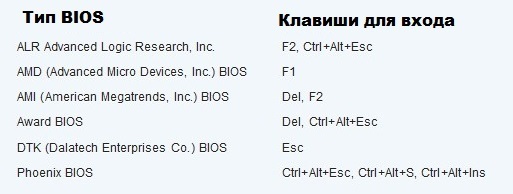
Premendo una di queste combinazioni di tasti contemporaneamente durante l'avvio in Windows 7 o XP si aprirà il menu principale del BIOS.
Windows 8
Prima di tutto, dovresti effettuare una connessione competente del dispositivo esterno, poiché per accedere al menu BIOS su un laptop ASUS con installato Windows 8, utilizzerà correttamente le impostazioni UEFI.
Per avviare il BIOS, dovrai eseguire la seguente sequenza di azioni:
- Su Pannelli di controllo seleziona l'opzione desktop " Opzioni» ( impostazioni).
- Nella parte inferiore della finestra che si apre, fai clic su " Modifica le impostazioni del computer» ( Modifica le impostazioni del PC).
- Nel menu visualizzato, seleziona " Generale» ( Generale), quindi premere " Opzioni di avvio speciali» ( Avvio avanzato), poi Riavvia ora (Riavvia ora).
- Alla fine del riavvio, devi scegliere la sezione " Diagnostica» ( Troubleshout).
- Nella finestra che si apre, trova " Opzioni extra» ( Opzioni avanzate).
- Quindi scegli " Opzioni del firmware UEFI» ( Impostazioni UEFI Firmvare).
- Infine, nell'ultima finestra, fai clic sul pulsante Riavvia.
E se tutte le fasi istruzioni passo passo vengono rispettati, il BIOS verrà avviato immediatamente dopo il riavvio del sistema.
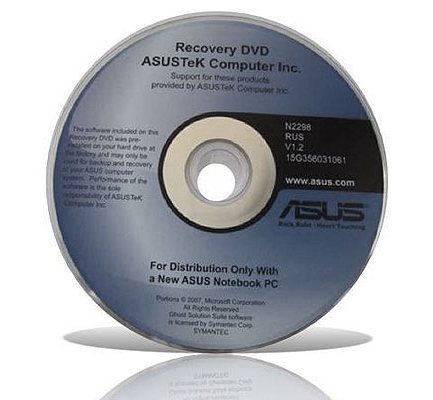
Windows 10
Nella versione aggiornata versioni di Windows 10 è anche possibile accedere alle impostazioni del BIOS dando un tale comando al laptop prima di avviarlo per il riavvio. È necessario tenere premuto il pulsante, dopodiché il sistema operativo andrà al menu del BIOS.
Sezioni del BIOS
Dopo aver capito come accedere al software BIOS in un laptop ASUS, si apre una finestra di partizione blu. Tra i quali:
- Energia è responsabile del consumo di energia elettrica e della presenza di tensione costante negli elementi inclusi del sistema.
- Principale contiene informazioni sul tipo, la quantità di memoria installata, la data e l'ora.
- Stivale determina l'ordine in cui vengono caricati i parametri di sistema.
- Avanzate include impostazioni di tipo avanzate. Gli utenti inesperti non dovrebbero sperimentare con questa sezione.
- Uscita ti chiede di lasciare il sistema.
Premendo Invio si conferma la selezione di una qualsiasi delle sezioni. Le frecce dei cursori sulla tastiera sono responsabili dello spostamento tra le sezioni. Per apportare modifiche alla vista selezionata della sezione del menu, utilizzare i tasti PgUp o PgDn.
Conclusione
Se hai recentemente acquistato un laptop da ASUS, le conoscenze di base ti aiuteranno a rispondere a molte delle tue domande e ti aiuteranno a inserire le impostazioni di sistema. di lingua inglese e le istruzioni per il dispositivo informatico fornito con il kit. E lavorare con competenza software Il BIOS ti aiuterà ad apportare le modifiche necessarie al sistema in modo tempestivo ed eliminare possibili problemi.
Video collegati
Asus è un produttore immensamente popolare di hardware e componenti per computer di qualità di Taiwan. È noto che in Russia almeno un quarto dei laptop appartiene a questa particolare azienda. Le schede madri Asus sono dotate di varie modifiche al BIOS. In ogni caso, puoi utilizzare diversi modi per accedere a questo sistema. Ma spesso gli utenti inesperti dei prodotti ASUS hanno problemi con l'apertura del BIOS. Dovremo capire come aprire questo sistema, oltre a scoprire le raccomandazioni dei professionisti. Forse il modo più diffuso è accedere al BIOS del proprio laptop o netbook personale. Accedono al sistema quando il computer è acceso, ma premono il tasto CANC. Questo deve essere fatto rapidamente, letteralmente in cinque secondi, altrimenti lo schermo passerà alla modalità operativa standard.
Inoltre, puoi già effettuare le manipolazioni necessarie con il BIOS. Prima di iniziare a elencare altri modi per utilizzare il BIOS sui laptop Asus, vale la pena ricordarne alcuni consiglio praticoche sarà molto utile per i principianti. Innanzitutto, ricorda che è il tasto Canc che viene utilizzato più spesso come personalizzatore di sistema. Ci sono casi speciali in cui questo pulsante non funziona e quindi puoi usarlo impostazioni di sistema cambiare la "chiave predefinita" con un'altra. In secondo luogo, se il computer è stato rilasciato prima del 2008, è necessario premere il pulsante F10 o F12, non Canc. Aprirà l'accesso alla "versione elettronica" della scheda madre. In terzo luogo, se nessuna di queste chiavi fornisce l'accesso al BIOS, è necessario riavviare il computer e contattare il supporto tecnico Asus.
Come entrare nel bios laptop asus? Dopotutto, il sistema Windows si avvia molto rapidamente ea volte non riesci a cogliere il momento giusto? Infatti, se non sei riuscito a premere in tempo il pulsante di chiamata del BIOS, devi solo riavviare il computer e digitare nuovamente la chiave desiderata. Dopodiché, puoi già accedere al BIOS. Va ricordato che questo è, prima di tutto, il sistema di base di output e input dei dati; ecco come sta questa abbreviazione. Quando premiamo il pulsante di accensione per accendere il computer, il sistema inizia immediatamente a ricalcolare e caricare il sistema operativo del laptop Asus. Alcuni utenti inesperti chiedono come abilitare il BIOS su laptop Asus. Questo non è corretto: il BIOS è costantemente in esecuzione, parallelamente al sistema operativo principale.
Come accedere al BIOS su un laptop Asus? Se tutto è fatto correttamente, si aprirà la famosa "finestra blu" del BIOS con le impostazioni più importanti per il funzionamento del sistema operativo. Empiricamente, è stato riscontrato che è il tasto F2 che consente di rallentare leggermente il caricamento e, di conseguenza, consente di accedere in tempo alla finestra del BIOS. Il fatto è che la maggior parte dei produttori di laptop oggi ha già riconfigurato i propri prodotti per soddisfare i gusti dei consumatori. Molti utenti concordano sul fatto che è F2 che ti consente di aprire la finestra del BIOS più velocemente di Del o F10. L'utente stesso può nelle "Impostazioni utente" selezionare la combinazione di tasti più ottimale per la sua tastiera, che verrà automaticamente inviata al BIOS. Se non puoi fare tutto da solo, puoi fare riferimento alle istruzioni o ai vari manuali su questo argomento.
Come accedere al BIOS su un laptop Asus? Spesso i netbook ei laptop Asus vanno alla finestra delle impostazioni del BIOS premendo il tasto F2 subito dopo l'accensione. Una delle caratteristiche principali di questa tecnica è il disordine e una certa complessità dell'utilizzo del BIOS da parte degli utenti ordinari. Va anche notato che, in linea di principio, sarà più difficile accedere al BIOS dai laptop Asus, poiché i parametri principali del sistema operativo Windows vengono caricati abbastanza rapidamente e non sarà più possibile accedere alla finestra del BIOS desiderata fino al prossimo riavvio. Dovresti anche tenere conto del fatto che il processore di un computer compatto spesso contiene impostazioni di sicurezza avanzate e specializzate, sistemi di controllo del touchpad, un sistema operativo aggiuntivo che carica immediatamente Windows.
Empiricamente, è stato riscontrato che è il tasto F2 che consente di rallentare leggermente il download e, di conseguenza, consente di accedere in tempo alla finestra del BIOS. Il fatto è che la maggior parte dei produttori di laptop oggi ha già riconfigurato i propri prodotti per soddisfare i gusti dei consumatori. Molti utenti concordano sul fatto che è F2 che ti consente di aprire la finestra del BIOS più velocemente di Del o F10. Come accennato in precedenza, a volte viene utilizzata una combinazione di tasti speciale, che può essere specificata dall'utente stesso o fornita dal produttore del laptop. Come accedere al BIOS su un laptop Asus se è fornita una combinazione di tasti, ma non si sa quale? Ci sono diverse uscite qui. Per prima cosa, dovresti rivedere nuovamente le istruzioni - a volte vengono fornite informazioni su ultime pagine o stampato in caratteri piccoli.
In secondo luogo, puoi contattare il supporto tecnico ufficiale. Per fare ciò, è necessario chiamare la hotline o scrivere all'operatore del sito con una richiesta per chiarire la situazione. Questa opzione è vantaggiosa per tutti: affidabile in termini di lavoro con i clienti, Asus aiuta sempre i suoi utenti a occuparsene problemi tecnici... In terzo luogo, puoi contattare saloni speciali per la riparazione di apparecchiature informatiche. È lì che puoi consultare la combinazione di tasti richiesta per accedere al BIOS. Forse, nella maggior parte dei casi, sarà facile per gli utenti di laptop Asus accedere al BIOS e in caso di situazioni impreviste ci sono consigli utili e molto pratici!
Avrai bisogno:
- Sapere come accedere al BIOS
- Problemi di accesso al BIOS e loro soluzione
- Capire cosa vale esattamente la pena cambiare e cosa non dovrebbe essere toccato
- Impostazioni predefinite"
- Attenzione o lieve mania di inseguimento
- Reinstallazione (installazione) del sistema operativo
BIOS (Basic Input Output System) è un programma che fornisce un controllo pre-avvio globale dello stato di salute del laptop. Il controllo della funzionalità dei componenti è accompagnato dalla loro configurazione, quindi viene caricato il sistema operativo. Fondamentalmente, il modo per inserire le impostazioni su un normale computer portatile non è diverso. Tuttavia, l'unificazione ha portato al fatto che, di regola, su un PC "full-size", è necessario premere "Canc" in tempo. E come accedere al BIOS su un laptop è una domanda che viene risolta per tutte le marche in modi diversi. Asus è generalmente configurato per rispondere al tasto funzione F2 o Ctrl + F2. Hai solo bisogno di non perdere il momento: premili nei primissimi istanti di accensione del laptop. Acer, RoverBook, iRu, Samsung reagiscono allo stesso modo a F2.
Non possiamo escludere la possibilità di una soluzione tecnica non standard incorporata in modello specifico... Motivi: installazione di una scheda madre da un nuovo partner, una nuova scheda madre da ASUS, rilasciata in una piccola edizione, ecc. laptop così unico? Non preoccuparti: qualche metodo, implementato su altre macchine, probabilmente andrà bene. Dovresti controllare i tasti standard e le loro combinazioni: Canc, F1-F3, F8-F10 F12, Esc, Ctrl + Alt + Esc, Ctrl + Alt + S. In effetti, non ci sono così tanti produttori di tali apparecchiature, quindi uno dei metodi elencati si giustificherà da solo. Estremamente improbabile, sebbene siano implementati Ctrl + Alt + Canc, Fn + F1, Ctrl + Alt + Ins, Ctrl + Alt + Invio, Ctrl + Fn.
Esperimenti sconsiderati sui parametri porteranno molto probabilmente a risultati disastrosi. È difficile rompere qualcosa qui, sebbene sia possibile, ma semplicemente rendere inutilizzabile il sistema in modo che né Windows né Linux si avviino è facile. La cosa più semplice e innocua per la quale vale la pena visitare il BIOS è verificare la presenza di guasti, scarse prestazioni o inoperabilità dei componenti. Se sai già come entrare nel BIOS su un laptop Asus, c'è una conoscenza iniziale dell'inglese, non ci sono problemi. Controllare quando "frenata" è la temperatura del processore, disco rigido. I motivi del surriscaldamento sono banali: filtri delle ventole impolverati, vecchio lubrificante termico sul processore, ecc.
Su un laptop, un tastierino numerico aggiuntivo non è una curiosità per molto tempo - molti hanno apprezzato la comodità di un "peso", anche se un terzo degli utenti non è interessato e non ne ha bisogno. All'avvio del sistema operativo, tasti aggiuntivi funzionano in modo numerico o, in alternativa, come controllo del cursore. Il tasto Fn può anche funzionare in diverse modalità: normale e "premuto per impostazione predefinita". Una persona, che sa come accedere al BIOS su un laptop Asus, può facilmente regolare questi e altri parametri "per se stessa". Non lasciarti trasportare solo da impostazioni e aggiornamenti. Gli esperti consigliano di aggiornare il BIOS in generale se i difetti del vecchio firmware compaiono nel lavoro o il produttore ha inviato forti raccomandazioni per tale procedura.
La discrezione non ha ancora infastidito nessuno. Non è necessario avere segreti spaventosi per aver paura di diffonderli: anche le informazioni personali meritano una protezione rafforzata. Un passaporto scansionato, un rapporto contabile, foto e video personali, password salvate - la tua e il tuo lavoro, tutto questo può, cadere nelle mani sbagliate, complicarti la vita. Password di Windows: protezione solo da un secondo selezionatore. Password nell'amministratore del BIOS, sistema protetto da password (con password diverse), disco fisso, il divieto di scaricare da dispositivi esterni, dal DVD-ROM agli intrusi che sanno come accedere al BIOS su un laptop asus, rovinerà praticamente le loro vite! Importante! Se perdi un pezzo di carta con parole care, anche la tua vita sarà rovinata.
Il sistema operativo Windows, o meglio, la licenza di installazione, rispetto al costo di un nuovo laptop ne vale un po 'la pena. Ma le custodie sono diverse e il computer può essere venduto senza sistema operativo. Per installarlo, se la selezione del dispositivo non è disponibile in altro modo, il BIOS dovrà essere configurato in anticipo. Nella sezione Boot, si propone di selezionare Boot Device Priority: un dispositivo con un kit di distribuzione del sistema operativo. Può essere un DVD-ROM, un'unità flash USB o un dispositivo disponibile sulla rete. Dopo aver selezionato l'elemento desiderato e salvato le modifiche, riavviare il laptop e installare il sistema operativo. Al termine dell'installazione, ricordiamo di nuovo come accedere al BIOS su un laptop Asus, visitare il BIOS e installare Boot Device Priority - il disco rigido del sistema.
Non aver paura delle impostazioni globali del computer. Sapendo come accedere al BIOS sul laptop Asus, cosa può essere cambiato e come farlo correttamente, l'utente inesperto lascerà lo stadio principiante, diventando avanzato. E il suo laptop personalizzato è la migliore prova di abilità! Inoltre, è sempre possibile ripristinare le impostazioni di fabbrica ripristinando lo stato "defolt".
Il BIOS è un programma responsabile dell'interazione dei dispositivi hardware del computer. I principali modelli base con cui il laptop esegue l'inizializzazione e il controllo iniziale dell'apparecchiatura sono contenuti nel BIOS.
I tasti speciali sono riservati per l'accesso al BIOS. Possono essere diversi per ogni produttore di scheda madre o laptop. Ad esempio, proviamo ad accedere al BIOS su un laptop Asus.
Navigazione veloce all'interno dell'articolo
Chiave di accesso
Diversi produttori di laptop definiscono chiavi diverse per l'accesso al BIOS, quindi le solite combinazioni standard, come "Del" (tasto Canc), potrebbero non funzionare.
Il tasto "F2" è riservato ai notebook Asus. Su alcuni modelli è possibile la combinazione "Ctrl + F2".
ingresso
È possibile accedere al BIOS solo prima dell'avvio del sistema. All'avvio del computer viene eseguita la fase di inizializzazione, dopodiché compare un messaggio su come accedere al BIOS. Verrà inoltre indicata la chiave con cui è possibile farlo.
Personalizzazione
Nei laptop, le capacità del BIOS sono molto più modeste rispetto ai computer fissi. Poiché il BIOS dei laptop non viene utilizzato per l '"overclock", ovvero per aumentare la frequenza di clock di un computer, è possibile accedere al BIOS in un laptop, in pratica, solo per modificare il modo in cui il sistema si avvia.
Se si desidera modificare il sistema o reinstallare quello vecchio, è necessario avviare l'avvio da un dispositivo esterno: un'unità flash USB, un disco di avvio o un disco rigido esterno. Nel BIOS, è possibile impostare la priorità di avvio, che consentirà di avviare l'installazione del sistema operativo dal disco (o da un'altra fonte).
Differenze da un PC standard
Nel BIOS di un laptop, ci sono alcune funzioni che sono diverse da quelle di un computer fisso:
- Per correggere le impostazioni del touchpad o la risoluzione dello schermo, puoi accedere al BIOS;
- Se hai bisogno dei numeri di serie delle apparecchiature Asus, puoi trovarli anche nel BIOS.
È meglio non modificare o toccare le impostazioni del BIOS.
Condividi questo articolo con gli amici nei social. reti: